Kā pārvietoties Word 2007 tabulā
Uzziniet, kā efektīvi pārvietoties Word 2007 tabulā, izmantojot īsinājumtaustiņus un peles darbības, lai optimizētu savu darba plūsmu.
Lai kontrolētu attēla un teksta mijiedarbību programmā Word 2010, noklikšķiniet uz attēla, lai to atlasītu. Kad attēls ir atlasīts, Word parāda cilni Formatēt, no kuras varat izvēlēties izvēlni Teksta ietīšana, kas atrodas grupā Sakārtot:
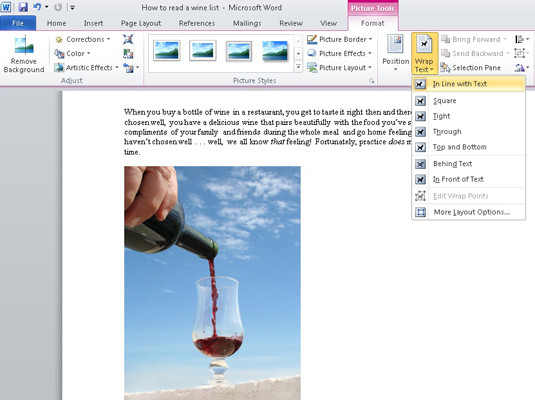
Vienā līnijā ar tekstu: attēls tiek apstrādāts kā teksts — īpaši kā liela, viena rakstzīme. Attēlam var būt teksts pirms vai aiz tā, teksta rindkopas vidū vai arī pašā rindā. Rediģēšanas laikā attēls paliek kopā ar tekstu, un līnija, uz kuras atrodas attēls, palielina papildu vertikālo vietu attēlam.
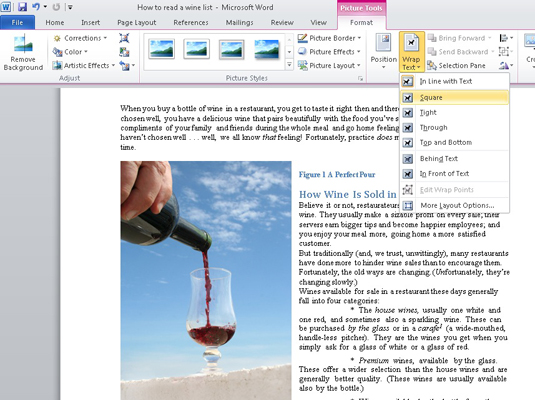
Kvadrāts: attēls atrodas tajā pašā plaknē ar tekstu, bet teksts plūst ap attēlu kvadrātveida formā neatkarīgi no attēla formas.
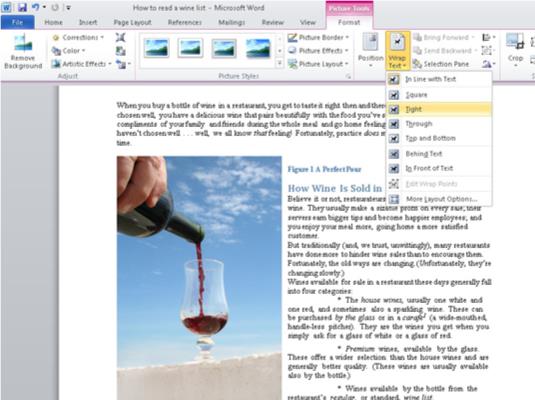
Stingrs: teksts plūst ap attēlu un apskauj tā formu.
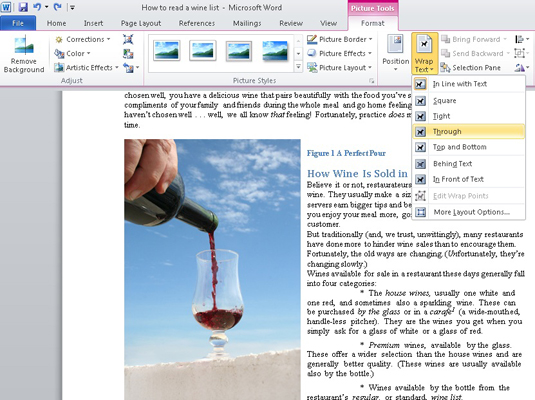
Caur: teksts plūst ap attēlu, cik vien iespējams, līdzīgi kā opcijai Stingrs.
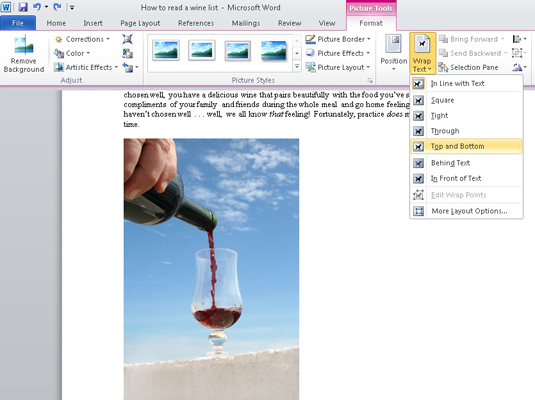
Augšpusē un apakšā: teksts apstājas attēla augšdaļā un turpinās zem attēla.
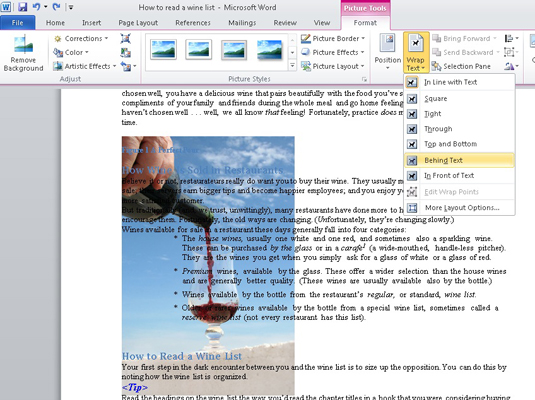
Aiz teksta: attēls peld aiz teksta, izskatoties gandrīz kā attēls ir daļa no papīra.
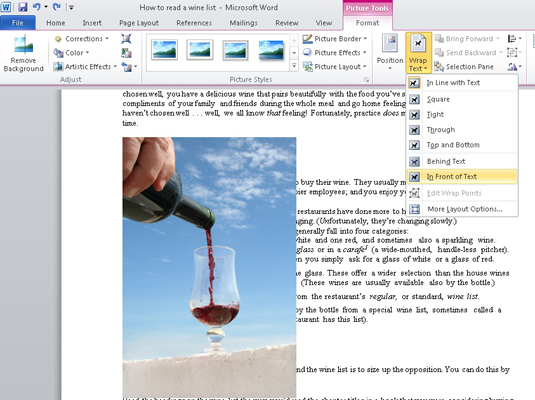
Teksta priekšā: attēls peld virs teksta kā fotogrāfija, kas nomesta uz papīra.
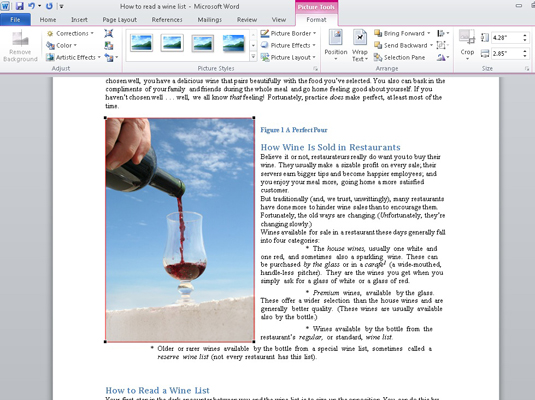
Rediģēt ietīšanas punktus: varat īpaši kontrolēt, kā teksts tiek apvilkts ap attēlu. Pielāgojot mazos rokturus un pārtrauktās sarkanās līnijas, varat padarīt teksta ietīšanu tik stingru vai radošu, cik vēlaties. Protams, izvēloties Stingru opciju, tiek darīts gandrīz tas pats.
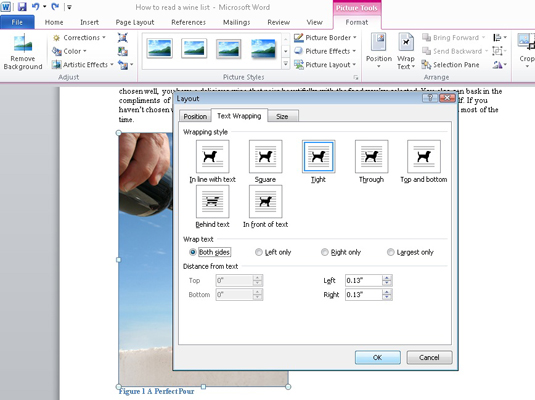
Atlasot citas izkārtojuma opcijas, tiek atvērts dialoglodziņš Advanced Layout, kas nodrošina pielāgotas attēla pozīcijas vadīklas, kā arī ietīšanas opcijas.
Uzziniet, kā efektīvi pārvietoties Word 2007 tabulā, izmantojot īsinājumtaustiņus un peles darbības, lai optimizētu savu darba plūsmu.
Šajā sarakstā ir iekļautas desmit populārākās Excel funkcijas, kas attiecas uz plašu vajadzību klāstu. Uzziniet, kā izmantot <strong>Excel funkcijas</strong> efektīvāk!
Uzziniet, kā pievienot papildu analīzes slāņus jūsu Excel diagrammām, lai uzlabotu vizualizāciju un sniegtu precīzākus datus. Šis raksts apraksta visas nepieciešamās darbības.
Uzziniet, kā iestatīt <strong>rindkopas atkāpi</strong> programmā Word 2013, lai uzlabotu dokumenta noformējumu un lasāmību.
Uzziniet, kā pareizi ievietot slejas programmā Word 2010, lai uzlabotu jūsu dokumentu formātu un struktūru.
Apsveriet iespēju aizsargāt Excel 2007 darblapu, lai izvairītos no neplānotām izmaiņām. Uzziniet, kā aizsargāt un atbloķēt šūnas, lai nodrošinātu datu integritāti.
Programmas Excel 2013 PMT funkcija aprēķina periodisko mūža rentes maksājumu. Šī funkcija ir būtiska hipotekāro kredītu maksājumu plānošanai.
Mācieties, kā veikt t-testus Excel programmā, izmantojot datus un aprakstot trīs t-testu veidus, kas noderēs jūsu datu analīzes procesā.
Uzziniet, kā filtrēt datu sarakstu programmā Excel 2016, lai ērti paslēptu nevēlamus ierakstus un strādātu tikai ar nepieciešamajiem datiem.
Uzziniet, kā vienkārši pievienot datu etiķetes diagrammai programmā Excel 2007. Palīdziet noteikt vērtības, kas tiek rādītas katrā datu punktā, izmantojot dažādas izvietošanas un formatēšanas iespējas.







